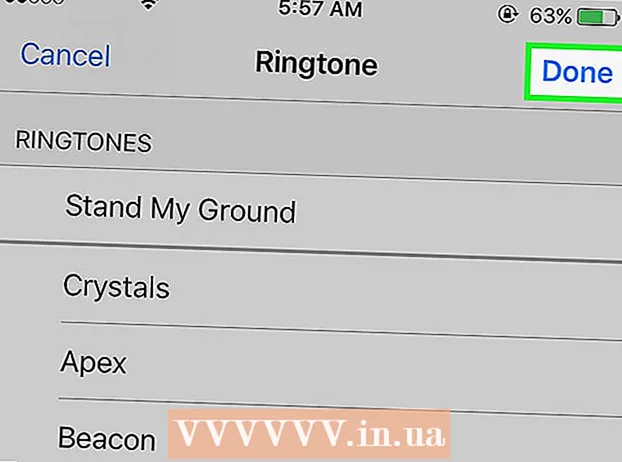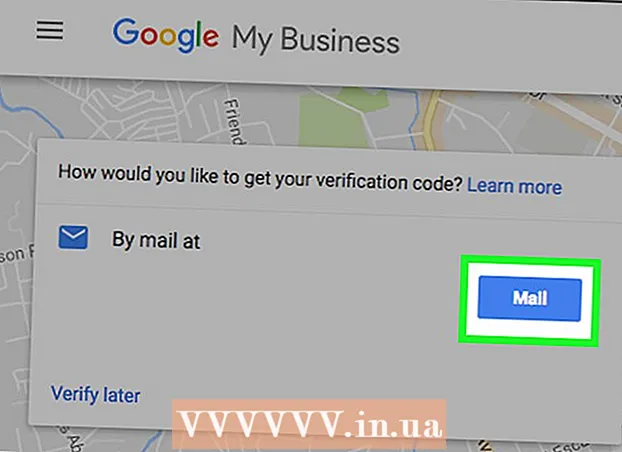Муаллиф:
Peter Berry
Санаи Таъсис:
20 Июл 2021
Навсозӣ:
1 Июл 2024

Мундариҷа
Ин wikiHow ба шумо чӣ гуна сабт кардани скриншотро дар дастгоҳҳои Windows, Mac, iPhone, iPad ё Android меомӯзонад.
Қадамҳо
Усули 1 аз 4: Дар Windows
Экрани пурраро дар Windows 8 ё 10 сабт кунед. Маҷмаи тугмаҳоро пахш кунед ⊞ Ғолиб+PrintScreen барои мустақиман нигоҳ доштани тасвири экран ҳамчун файл. Ин ба шумо вақти гузоштани тасвирро ба Paint сарфа мекунад. Файл дар ҷузвдони Скриншотҳои ҷузвдони калони Суратҳо ҷойгир карда мешавад. Компютер худи папкаро месозад, агар он аллакай мавҷуд набошад.

Тамоми экранро сабт кунед дар Windows 7 ё Vista. Пахш кунед Screen Экрани чоп. Номи калидро кӯтоҳ кардан мумкин аст ва одатан дар байни тугмаи F12 ва тугмаи Қулфи экран ҷойгир аст. Барои ноутбук, шояд ба шумо лозим ояд, ки пахш кунед Вазифа хуб Фн.- Расм ба буфер сабт карда мешавад. Барои дидани он шумо бояд аксро ба ҳуҷҷат часпонед.

Скриншотро аз равзанаи фаъол гиред. Равзанаеро, ки гирифтан мехоҳед, клик кунед ва пас тугмаи тугмаро пахш кунед Alt+PrintScreen, дар баъзе ноутбукҳо ҷойгир карда мешавад Alt+Фн+PrintScreen.- Пеш аз он, ки тасвирро захира кунед, ба шумо аввал часбонед.
Усули 2 аз 4: Дар Mac

Тамоми экранро сабт кунед. Барои гирифтани акс дар экрани пурра ва ҳамчун файл дар мизи корӣ сабт кардан, ламс кунед ⌘+Ift Shift+3. Компютер садои пардаи камераро мебарорад ва дар мизи корӣ файли нишони "Screen Shot" пайдо мешавад.- Агар шумо нахоҳед, ки тасвирро ба ҷои сабт ҳамчун файл нусхабардорӣ ба силули мухобиротӣ кунед, ламс кунед ⌘+Назорат+Ift Shift+3. Тасвир ба буфер нусхабардорӣ карда мешавад ва шумо метавонед онро ба ҳуҷҷат ё муҳаррири суратҳо гузоред.
Қисми экранро сабт кунед. Агар шумо хоҳед, ки танҳо як қисми экрани намоишшударо гиред, ламс кунед ⌘+Ift Shift+4. Нишондиҳандаи муш ба кашолакунӣ табдил меёбад. Барои маҳдуд кардани чорчӯбаи экране, ки сабт кардан мехоҳед, мушро кашед.
- Ҳангоми озод кардани тугмаи муш, компютер "садои парда" мебарорад ва тасвир ҳамчун файл дар мизи корӣ сабт карда мешавад.
Равзанаи мушаххасро сабт кунед. Агар шумо хоҳед, ки тирезаи мушаххасро гиред, пахш кунед ⌘+Ift Shift+4. Пас тугмаро пахш кунед Фазо. Нишондиҳандаи муш ба нишонаи камера табдил меёбад. Равзанаеро, ки мехоҳед сабт кунед, клик кунед.
- Ҳангоми пахш кардани тугмаи муш, компютер "садои парда" мебарорад ва тасвир ҳамчун файл дар мизи корӣ сабт карда мешавад.
Усули 3 аз 4: Дар iPhone ё iPad
Ба экране, ки мехоҳед сабт кунед, гузаред. Тасвир, паём, веб-саҳифа ва ғайраро пайдо кунед, ки мехоҳед сабт кунед.
Тугмаи Home -ро дар як вақт бо тугмаи фаъол / хомӯш нигоҳ доред.
- Ҳангоми аксгирӣ экран медурахшад.
Барномаи Photos or Photos -ро кушоед.
Интихобро клик кунед Албомҳо дар тарафи рости поён.
Поён ҳаракат кунед ва албомро ламс кунед Скриншотҳо. Акси навакак гирифташуда акси охирин дар поёни албом хоҳад буд. таблиғ
Усули 4 аз 4: Дар Android
Ба экране, ки мехоҳед сабт кунед, гузаред. Тасвир, паём, веб-саҳифа ва ғайраро пайдо кунед, ки мехоҳед сабт кунед.
Тугмаи барқ ва тугмаи баландии овозро ҳамзамон пахш карда нигоҳ доред.
- Дар дастгоҳи Samsung Galaxy, тугмаи барқ ва тугмаи Home -ро пахш кунед.
- Ҳангоми аксгирӣ экран медурахшад.
Барои кушодани лавҳаи огоҳиномаҳо, аз болои экран ба поён ҳаракат кунед.
Пахш кунед Скриншот гирифта шудааст (Скриншот навакак гирифта шудааст) барои дидани тасвирҳо.
- Расм ба албоми "Скриншотҳо" дар барномаи тасвири пешфарзатон, ба монанди Галерея, Google Photos ё Photos (дар дастгоҳҳои Samsung) захира карда мешавад.
Маслиҳат
- Шумо бояд боварӣ ҳосил кунед, ки дар мизи корӣ ягон маълумоти шахсии шумо мавҷуд нест. Гарчанде ки он баъзан метавонад вазъияти хандоварро ба вуҷуд орад, он ҳам эҳтиёткортар аст.